Troubleshooting 1;
Printer tidak dapat melakukan percetakan
Solusi :
Lakukan pemeriksaan pada hardware dan software sesuai langkah-langkah berikut ini:
- Cek pemasangan kabel power pada printer dan kabel yang menghubungkan printer dengan CPU
- Pastikan lampu LED pada pritner dalam kondisi on.
- Periksa kembali apakah driver yang terinstal sesuai dengan printer yang digunakan. Apabila tidak sesuai atau belum terinstal, lakukan insatalasi ulang.
- Dalam kotak dialog print, perhatikan name, typer, dan port printer yang aktif, sesuaikan dengan printer yang akan digunakan untuk mencetak.
Troubleshooting 2;
Printer hanya dapat mencetak satu warna
Solusi :
Saat mencetak dokumen dengan berbagai macam warna, yang dibutuhkan adalah cartridge warna, bukan hanya cartridge hitam. Pemecahan dari masalah tersebut adalah dengan memastikan bahwa cartridge yang anda gunakan adalah cartridge warna.
Selain itu, coba perhatikan pada kotak dialog printer properties, dengan membuka file – print – properties. Kemudian klik tab paper/quality. Pada menu color, pilih color agar bisa melakukan pencetakan warna.
Troubleshooting 3;
Ketika mencetak menggunakan printer jenis inkjet, printer tersebut tiba-tiba mengalami gangguan yaitu tidak bisa menarik kertas sehingga proses pencetakan menjadi gagal.
Solusi :
Permasalahan tersebut seting terjadi pada printer jenis inkjet. Kebanyakan disebabkan karena roda penarik sudah menjadi licin karena waktu pemakaian yang sudah cukup lama, disamping karena terlalu sering digunakan. Roda penarik yang sudah menjadi licin, sehingga tidak bisa memegang dan menarik kertas. Bila demikian halnya, lakukan pengamplasan sendiri dengan hati-hati pada bagian roda penariknya.
Kemungkinan lain yang bisa terjadi adalah karena tinta yang hampir habis. Printer jenis tertentu, tidak bisa menarik kertas jika tintanya habis. Terkadang bila tempat tinta sudah kosong, maka printer tidak akan dapat mencetak dan jika diberikan perintah pencetakan akan terdengar bunyi beep yang berulang-ulang.
Troubleshooting 4;
Ketika sedang mencetak, kertas yang tersangkut di dalam printer. Hal itu sering terjadi dan meskipun proses cetak berhasil, tetapi kertas hasil cetakan menjadi kotor.
Solusi :
Kertas macet pada printer, yang biasa disebut dengan istilah paper jam dapat terjadi karena beberapa sebab:
- Akibat tumpukan yang mudah menempel satu dengan paper tray printer
- Jenis kertas yang mudah menempel satu dengan lainnya.
- Roller pada printer yang sudah aus
Untuk mencegah terjadinya paper jam lakukan beberapa hal sebagai berikut :
- Ada baiknya anda membatasi tebal tumpukan kertas sesuai dengan kapasitas yang didukung oleh printer anda. Sebelum tumpukan kertas tersebut anda letakkan pada paper tray, ada baiknya untuk mengibas-ngibaskan tumpukan kertas terlebih dahulu agar kertas tidak saling menempel.
- Jagalah kebersihan printer dari debu, dengan selalu menggunakan plastik penutup (cover) saat printer tidak digunakan, agar komponen-komponen yang ada pada printer tidak mudah aus.
Tetapi jika paper jam sudah terjadi pada printer anda, maka yang anda harus lakukan adalah menekan tuas yang tersedia untuk menetralkan roller yang menjepit kertas, kemudian secara berlahan tarik kertas yang menyakut dari printer. Selanjutnya kembalikan tuas tersebut keposisi semula. Untuk menemukan tuas tersebut lihatlah buku manual printer anda karena setiap jenis printer memiliki cara yang berbeda-beda.
Printer tidak dapat melakukan percetakan
Solusi :
Lakukan pemeriksaan pada hardware dan software sesuai langkah-langkah berikut ini:
- Cek pemasangan kabel power pada printer dan kabel yang menghubungkan printer dengan CPU
- Pastikan lampu LED pada pritner dalam kondisi on.
- Periksa kembali apakah driver yang terinstal sesuai dengan printer yang digunakan. Apabila tidak sesuai atau belum terinstal, lakukan insatalasi ulang.
- Dalam kotak dialog print, perhatikan name, typer, dan port printer yang aktif, sesuaikan dengan printer yang akan digunakan untuk mencetak.
Troubleshooting 2;
Printer hanya dapat mencetak satu warna
Solusi :
Saat mencetak dokumen dengan berbagai macam warna, yang dibutuhkan adalah cartridge warna, bukan hanya cartridge hitam. Pemecahan dari masalah tersebut adalah dengan memastikan bahwa cartridge yang anda gunakan adalah cartridge warna.
Selain itu, coba perhatikan pada kotak dialog printer properties, dengan membuka file – print – properties. Kemudian klik tab paper/quality. Pada menu color, pilih color agar bisa melakukan pencetakan warna.
Troubleshooting 3;
Ketika mencetak menggunakan printer jenis inkjet, printer tersebut tiba-tiba mengalami gangguan yaitu tidak bisa menarik kertas sehingga proses pencetakan menjadi gagal.
Solusi :
Permasalahan tersebut seting terjadi pada printer jenis inkjet. Kebanyakan disebabkan karena roda penarik sudah menjadi licin karena waktu pemakaian yang sudah cukup lama, disamping karena terlalu sering digunakan. Roda penarik yang sudah menjadi licin, sehingga tidak bisa memegang dan menarik kertas. Bila demikian halnya, lakukan pengamplasan sendiri dengan hati-hati pada bagian roda penariknya.
Kemungkinan lain yang bisa terjadi adalah karena tinta yang hampir habis. Printer jenis tertentu, tidak bisa menarik kertas jika tintanya habis. Terkadang bila tempat tinta sudah kosong, maka printer tidak akan dapat mencetak dan jika diberikan perintah pencetakan akan terdengar bunyi beep yang berulang-ulang.
Troubleshooting 4;
Ketika sedang mencetak, kertas yang tersangkut di dalam printer. Hal itu sering terjadi dan meskipun proses cetak berhasil, tetapi kertas hasil cetakan menjadi kotor.
Solusi :
Kertas macet pada printer, yang biasa disebut dengan istilah paper jam dapat terjadi karena beberapa sebab:
- Akibat tumpukan yang mudah menempel satu dengan paper tray printer
- Jenis kertas yang mudah menempel satu dengan lainnya.
- Roller pada printer yang sudah aus
Untuk mencegah terjadinya paper jam lakukan beberapa hal sebagai berikut :
- Ada baiknya anda membatasi tebal tumpukan kertas sesuai dengan kapasitas yang didukung oleh printer anda. Sebelum tumpukan kertas tersebut anda letakkan pada paper tray, ada baiknya untuk mengibas-ngibaskan tumpukan kertas terlebih dahulu agar kertas tidak saling menempel.
- Jagalah kebersihan printer dari debu, dengan selalu menggunakan plastik penutup (cover) saat printer tidak digunakan, agar komponen-komponen yang ada pada printer tidak mudah aus.
Tetapi jika paper jam sudah terjadi pada printer anda, maka yang anda harus lakukan adalah menekan tuas yang tersedia untuk menetralkan roller yang menjepit kertas, kemudian secara berlahan tarik kertas yang menyakut dari printer. Selanjutnya kembalikan tuas tersebut keposisi semula. Untuk menemukan tuas tersebut lihatlah buku manual printer anda karena setiap jenis printer memiliki cara yang berbeda-beda.
Sedangkan kelemahan printer Canon ini sama dengan generasi pendahulunya, yaitu banyaknya proteksi yang dipasang di printer iP1880 ini oleh vendor Canon. Hal ini memang untuk mendorong pengguna agar mengganti catridgenya apabila habis tintanya. Salah satu masalah yang mungkin pernah anda alami adalah canon iP1880 blink 4x orange 1x hijau. Anda tidak perlu khawatir, blink 4x orange 1x hijau canon iP1880 ini bisa dengan mudah anda atasi. Mau tahu caranya ?
Ok! Sebelumnya anda perlu tahu dulu ciri-ciri kerusakan printer canon iP1880 ini. Pada saat Canon iP1880 dihidupkan maka canon iP1880 akan langsung mengalami blink 4x orange 1x hijau. Dan canon iP1880 yang blink 4x orange 1x hijau ini tidak akan bisa digunakan untuk proses cetak sama sekali.
Penyebab canon iP1880 yang blink 4x orange 1x hijau ini adalah proteksi yang diberikan oleh pihak Canon terhadap catridgenya yang sudah pernah di isi ulang. Seandainya catridge habis tintanya langsung diganti dengan catridge baru, maka hal ini tidak akan terjadi.
Cara mengatasi blink 4x orange 1x hijau pada iP1880 ini sangat mudah dan bisa dilakukan oleh siapapun. Berikut ini caranya :
Hidupkan Canon iP1880 atau iP1980 yang blink 4x orange 1x hijau.- Tekan dan tahan tombol resume-nya antara 10-30 detik.
- Tunggu sampai printer melakukan inisialisasi dengan ditandai bunyi proses pada canon iP1880.
- Canon iP1880 atau 1980 yang blink 4x orange 1x hijau seharusnya sudah normal kembali dengan led hijau menyala.
- Printer sudah siap digunakan kembali.
Semoga bermanfaat!
Cara Reset Printer Canon IP1980 Secara Total
Bagi Anda yang mempunyai Printer Canon IP 1980, mungkin suatu saat akan mengalami pinter yang Anda pakai tidak bisa langsung mencetak dokumen, lampu indikator berkelap-kelip dan muncul pesan “The ink absorber is almost full”.Solusi sementara yang mungkin Anda lakukan adalah menekan tombol RESUME seperti yang diperintahkan dalam pesan tersebut. Untuk sementara Anda bisa mencetak dokumen, tetapi kejadian ini terus berulang dan bahkan mungkin sampai printer tersebut hanya menampilkan lampu indikator yang nge-blink saja, tidak bisa ngeprint sama sekali.
Kondisi tersebut sebenarnya umum terjadi pada printer inkjet. Pada printer tersebut terdapat tempat pembuangan tinta atau biasa disebut waste ink tank, didalam tempat pembuangan ini terdapat bahan semacam busa (ink absorber) untuk menyerap tinta buangan dari Catridge, misalnya ketika printer melakukan proses cleaning head.
Untuk mencegah melubernya tinta buangan tersebut, maka pihak pabrikan membuat semacam counter yang akan menghitung jumlah print out dari printer, ketika telah mencapai batas tertentu itulah kondisi “waste ink tank full” atau “ink absorber is full” terjadi dan biasa ditandai dengan indikator LED yang kelap-kelip.
Untuk mengatasi hal tersebut Anda bisa melakukan dengan cara mereset printer secara manual atau dengan menggunakan tool resetter printer. Kekurangan dari mereset printer secara manual yaitu ketika listrik mati akan terjadi lagi kondisi “ ink absorber full” atau semacamnya dan printer harus di-reset kembali.
Dalam artikel ini saya akan coba berbagi pengalaman tentang cara mereset Canon IP1980 secara total dengan cara manual dan dilanjutkan dengan menggunakan tool resetter sehingga printer bisa normal kembali.
Cara Reset Canon IP1980 Secara Total
- Download terlebih dahulu General Tool Canon IP1900 series, Anda bisa mendownloadnya disini
- Matikan Printer, lalu lepaskan kabel power
- Sambil menekan tombol ON pasang kembali kabel power
- Masih tetap menekan tombol ON, tekan 2x tombol RESUME
- Lepaskan kedua tombol.
- Dalam tahap ini printer dalam kondisi temporary reset dan untuk meresetnya secara total, jalankan aplikasi General Tool Canon IP1900 yang telah Anda download.
- Tunggu sejenak sampai program mendeteksi adanya printer seperti terlihat pada gambar dibawah.
- Setelah printer terdeteksi, centang pilihan EEPROM Clear dan klik tombol Test Pattern 1
- Masukan kertas kosong karena printer akan segera melakukan print test.
- Setelah printer selesai ngeprint, klik tombol Main dan Platen kemudian klik tombol Quit untuk keluar.
Cara Mengatasi Canon iP2770 Error 5200
Printer Canon iP2770 merupakan printer ekonomis keluaran terbaru dari vendor Canon. Sebagaimana saudara-saudaranya sebelumnya, printer Canon iP2770 ini juga tidak luput dari masalah error yang akhir-akhir ini mulai muncul dan banyak diperbincangkan terutama di dunia maya. Salah satu masalah printer iP2770 ini adalah keluar error 5200 pada saat akan mulai proses print. Dan kalau dihitung jumlah blinkingnya yaitu 8x orange 1x hijau. Bagaimana cara mengatasinya?Indikasi iP2770 error 5200 :
Pada saat printer iP2770 dihidupkan, printer ini akan melakukan inisialisasi ditandai dengan berkedipnya led hijau sampai led hijau menyala penuh. Printer iP2770 ini kelihatan normal dengan menyalanya led hijau ini. Tapi pada saat dilakukan print test ataupun print dokumen, tiba-tiba printer berhenti dan muncul error 5200 di layar monitor kita. Dan printer akan mengalami blinking dengan orange 8x hijau 1x.
Penyebab iP2770 error 5200 :
Printer ini menggunakan catridge tipe PG810 untuk hitam, dan CL811 untuk catridge warnanya. Ternyata kedua catridge ini memiliki sensor tekanan temperatur. Dan apabila sensor tekanan temperatur mendeteksi salah satu catridge ternyata ada masalah, maka printer iP2770 akan memunculkan pesan error 5200. di layar monitor. Dan ternyata yang sering bermasalah adalah catridge warnanya CL811.
Cara Mengatasi Canon iP2770 Error 5200 :
Cara Pertama :
Cara ini adalah cara yang paling mudah tapi mengeluarkan banyak uang yaitu dengan mengganti catridge warna iP2770 yang error 5200 tersebut, maka masalah pun teratasi.
Cara Kedua :
- Printer iP2770 dalam keadaan mati dengan kabel listrik terpasang.
- Tekan tombol RESUME 2 detik dan tahan, kemudian tekan tombol POWER sampai led hijau nyala.
- Kemudian lepas tombol RESUME, tapi jangan lepas tombol POWER.
- Sambil tombol POWER masih tertekan, tekan tombol RESUME 5 kali. Led akan menyala bergantian orange hijau dengan nyala terakhir orange.
- Lepaskan kedua tombol bersamaan.
- Led hijau akan berkedip sebentar dan kemudian akan nyala penuh.
- Dan Komputer akan mendeteksi hardware baru, abaikan saja.
- Tekan tombol POWER, maka printer akan mati.
- Tekan lagi tombol POWER maka printer akan nyala dan iP2770 yang tadi error 5200 sudah siap digunakan kembali.
Selamat mencoba!



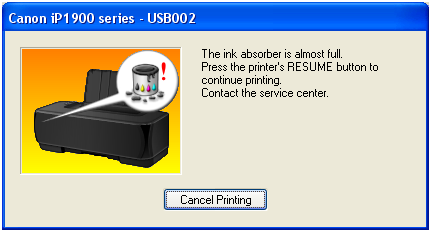






0 komentar:
Posting Komentar